S-Pen là tính năng đã làm nên dấu ấn của thương hiệu Galaxy Note, ở mỗi phiên bản mới Samsung điều mang đến cho S-Pen những tính năng mới thú vị và tiện dụng hơn. Galaxy Note 5 cũng không ngoại lệ, vậy bút S Pen Note 5 có gì khác biệt so với các dòng cũ?
Dưới đây là 4 tính năng đáng của chú ý của bút S Pen Note 5:
1. Viết ghi chú nhanh khi vừa rút S Pen
Nếu máy đang ở chế độ chờ, ngay khi rút S Pen ra khỏi khe cắm, máy sẽ rung hiển thị giao diện ghi chú nhanh. Những ghi chú đã viết có thể lưu và xem lại sau ở ứng dụng S-Notes. Đây là một sự bổ sung thú vị, dành cho các trường hợp cần ghi chú nhanh mà không muốn phải mở khóa màn hình.
Tuy nhiên bạn cần lưu ý là tính năng này chỉ dành cho các ghi chú ngắn gọn, vì nó thiếu nhiều tuỳ chọn so với ghi chú bằng S Note. Cụ thể, bạn không thể chỉnh màu sắc và loại mực dành cho bút, không thể xóa nhanh toàn bộ trang ghi chú, và cũng không thể thêm trang ghi chú mới.
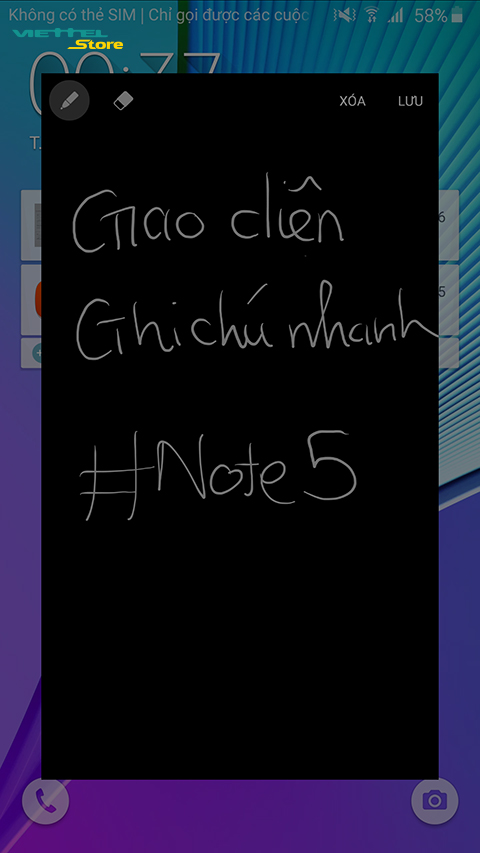
2. Ghi chú trực tiếp trên file PDF
Hiện nay, rất nhiều người sử dụng Galaxy Note 5 vừa để đọc và ghi chú tài liệu, do vậy đây là sự bổ sung của tính năng ghi chú trực tiếp lên tài liệu là rất cần thiết. Với các thế hệ Note trước bạn phải chụp ảnh màn hình và viết ghi chú vào bức ảnh đó, nhưng giờ đây với Note 5, bạn có thể ghi chú lên file PDF và lưu trực tiếp những ghi chú đó vào file. Như vậy bạn có thể nhận báo cáo bằng file PDF qua email, ghi ý kiến và gửi lại file hoàn toàn qua điện thoại mà không cần phải gửi đi những bức ảnh chụp màn hình rườm rà.
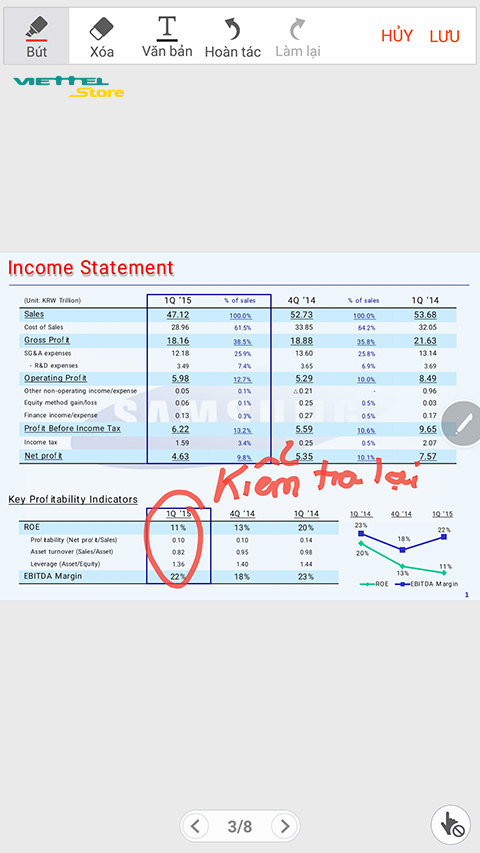
3. Thêm các ứng dụng ưu thích vào Air Command
Air Command trên Note 5 đã được cải tiến mạnh về giao diện cũng như tính năng. Ở giao diện mới Air Command sẽ hiện thị tràn màn hình thay vì là dạng pop up như các thế hệ trước. Và thay vì chỉ có 4 ứng dụng để sử dụng với S-Pen như ở Note 4 là: Action Memo, lựa chọn thông minh, viết trên màn hình hoặc S-Note thì ở Note 5, bạn được phép bổ sung thêm 2 đường dẫn đến với các ứng dụng ưa thích. Tất cả các ứng dụng đã cài đặt trên máy đều có thể đưa vào Air Command. Tính năng này sẽ rất tiện để đưa các ứng dụng thường xuyên dùng tới.
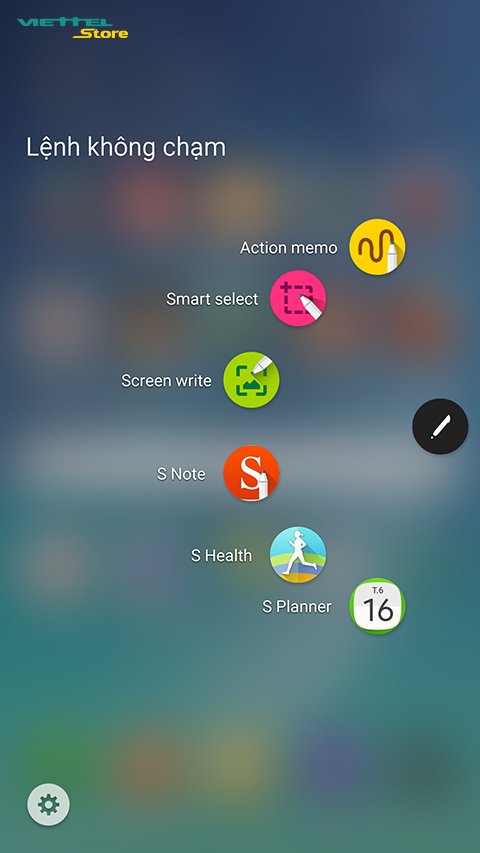
4. Chụp ảnh màn hình toàn bộ trang web
Nếu như bạn đang đọc một bài viết dài trên web và muốn chụp toàn bộ bài viết thì sao? Giải pháp truyền thống bắt buộc bạn phải chụp ảnh từng phần của trang web. Nhưng với note 5 mọi chuyện sẽ trở nên dễ dàng hơn, hãy truy cập vào trang web sau đó mở Air Command, chọn Screen Write. Sau khi chụp bức ảnh đầu tiên, máy sẽ hiện ra lựa chọn "chụp cuộn", bạn bấm vào đó và tiếp tục chụp cho đến khi chụp hết toàn bộ phần muốn chọn.

Hình chụp trang web có thể được lưu vào S-Note hoặc lưu vào bộ sưu tập để tiện chia sẻ. Tính năng này được hỗ trợ ở hầu hết các trình duyệt mặc định của máy, Google Chrome, Firefox và UC Browser.
Ngoài ra thay đổi trong cách thức lấy bút cũng là một điểm đáng lưu ý, giờ đây bạn đã có thể nhấn để bút trượt ra thay vì thao tác kéo rút khá bất tiện. Những cải tiến mới trên bút S Pen Note 5 không những bù đắp những khiếm khuyết của các thế hệ trước đó mà còn khiến S Pen trở nên hữu dụng và tiện lợi hơn.









